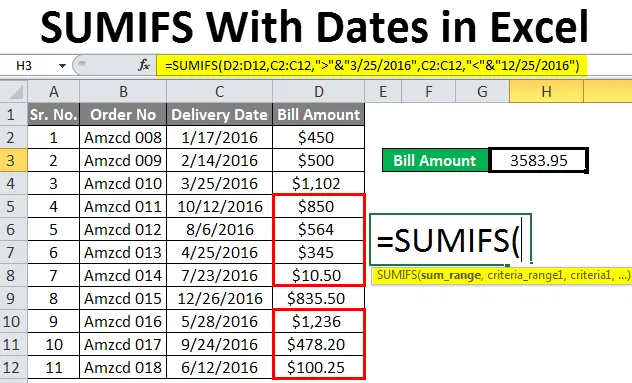
Excel SUMIFS з датами (Зміст)
- SUMIFS з датами в Excel
- Як використовувати SUMIFS з датами в Excel?
SUMIFS з датами в Excel
SUMIFS - це функція excel, яка використовується для пошуку умовної суми з кількома умовами. Логічні оператори в основному використовуються для порівняння різних умов. Це функція, яка додає значення, що відповідають численним критеріям. Для порівняння різних критеріїв використовуються логічні оператори, такі як більший, менший, більший або рівний, менший або рівний, не рівний, не рівний. Під час опрацювання звіту про продажі або банківських операцій виникають ситуації, що стосуються дат. SUMIFS буде використовуватися з датами в цій умові. Тут ми можемо розрахувати суму продажів продукції протягом конкретної дати або підсумовувати продажі після певної дати тощо. SUMIFS може розглядатися як форма множини SUMIF. Де окремі критерії перевірятимуться у SUMIF, а декілька - у SUMIFS.
Синтаксис функції SUMIFS
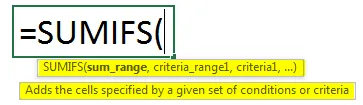
- Sum_range комірки підсумовують, коли критерії будуть задоволені
- Criteria_range1 - перший діапазон, який оцінюється за критеріями
- Критерій 1 - перша умова, яка повинна відповідати критеріям
- Criteria_range2, критерій 2 додатковий діапазон та критерії для вказаного діапазону
Результат буде залежати від усіх наведених критеріїв. Якщо хтось не задоволений, це не дасть результату. SUMIFS працює на логіці І, тому якщо будь-які критерії не відповідають, це не дасть результату. Текстові та нульові значення не зараховуватимуться, лише для додавання суми будуть додані числові значення.
Як використовувати SUMIFS з датами в Excel?
Якщо у вас є одна умова перевірити в межах одного діапазону комірок, функція SUMIF є кращою. Якщо критерії множинні і мають різний діапазон комірок, використовується функція SUMIFS. Подібно до назви, вона складе суму комірок або діапазон комірок, лише якщо умови будуть виконані. Давайте розберемося, як використовувати SUMIFS з датами в Excel з деякими прикладами.
Ви можете завантажити цей SUMIFS з шаблоном дат Excel тут - SUMIFS з шаблоном дат ExcelSUMIFS з датами - приклад №1
Нижче наведено перелік товарів, що постачаються в різні дати та кількість відправлених товарів. Нам потрібно знайти суму відвантаженої кількості за певний період.
- Список продукту наведено у колонці B, Дата відвантаження товару у стовпці C та Кількість відправлених у колонці D наведено нижче.
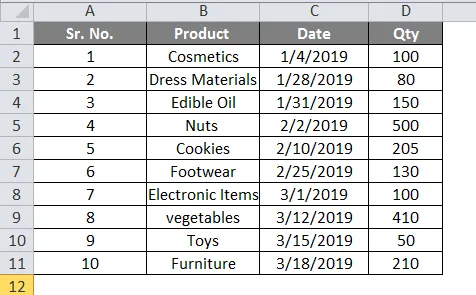
- Нам потрібно знайти кількість відправлених до 18 березня (вважати сьогодні) та після 31 січня. Тут ми застосовуємо кілька умов. Виберіть стовпчик D13 і застосуйте формулу, щоб знайти суму Qty, яка задовольняє обом умовам.
= SUMIFS (D2: D11, C2: C11, ”=” & ”31.01.2019 ″)
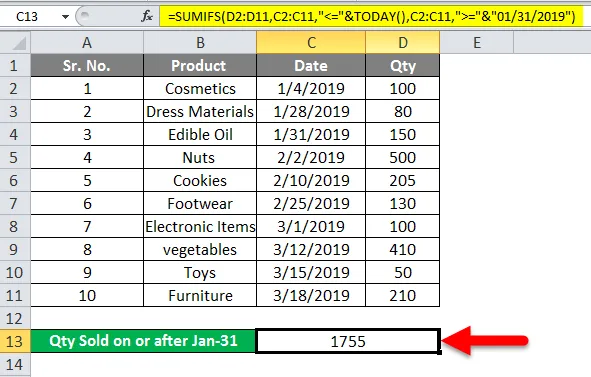
- Тут D2: D1 - діапазон кількості відправлених Q2: C2 - діапазон відправлених дат. Сьогодні () є функцією отримати поточний день, який становить 18-3-2019. Логічні оператори об'єднуються за допомогою символу "і" з функцією або датою.
- Першими критеріями будуть "<=" і сьогодні (). Це дозволить перевірити задані дати з 18 по 30 березня. Оскільки це задовольняє цілий стовпець у даті, кількість Qty буде обрана як нижче, щоб знайти суму.

- Для другого критерію, "> =" & "31.01.2019 ″, дата, що перевищує або дорівнює 31-го січня, буде відібрана кількість товару, яка буде відправлена, і складе суму, як показано нижче

- Результатом буде сума Qty, яка попадає під обидва, це буде від відправленої дати 1-31-2019 до 3-18-2019. А сума - 1755, як показано на 1-му екрані.
SUMIFS з датами - приклад №2
Інший набір даних наведено нижче. Номер замовлення, дата доставки та сума векселя. Нам потрібно знайти суму законопроекту після 3-25-2016 та до 12-25-2016
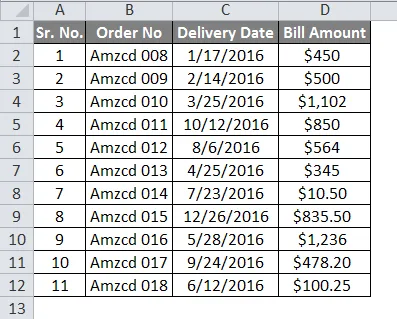
- Тут нам потрібно знайти суму рахунку між двома згаданими датами. Виберіть F3 і застосуйте формулу
= SUMIFS (D2: D12, C2: C12, ">" & "25.03.2016", C2: C12, "<" & "25.12.2016")

- D2: D12 - сумарний діапазон, C2: C12 - діапазон критеріїв. Два різних критерії дано як "> 25.03.2016" та "<25.12.2016".
- Відповідно до наведених критеріїв, підсумовуйте суму векселя після "25.03.2016" за першими наведеними критеріями.

- А для другого критерію до '12 / 25/2016 'суми будуть обрані, як показано нижче.

- Отже, коли обидва критерії задоволені, сума, яку ми отримаємо, показана на 1-му екрані. Це після 25 березня і до 25 грудня. А сума складе 3583, 95.
SUMIFS з датами - приклад №3
У цьому прикладі ми можемо використовувати SUMIFS з порожніми та незаповненими критеріями.
- Дата замовлення та дата доставки деяких товарів вказані разом із Кількістю.
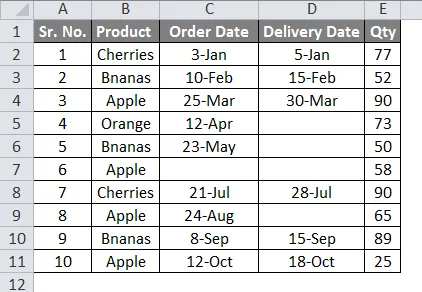
- Потрібно знайти кількість товару, який ще не поставлений. Застосовували формулу в комірці D13.
= SUMIFS (E2: E11, C2: C11, ””, D2: D11, ”=”)

- У першій умові "C2: C11" "" "ми виберемо непусті клітинки за датою замовлення. А у другій умові ми відберемо порожні клітинки в доставці.
- Тож обидва критерії, що задовольняють клітинки, будуть наведені нижче.

- Тож сума обох критеріїв, що задовольняють клітинам, буде 188, наведеною у D13.
Що слід пам’ятати про SUMIFS з датами
- Формула SUMIF повертає значення помилки "# VALUE!" коли критерії не відповідають діапазону критеріїв.
- Використовуйте символ '&', щоб об'єднати функцію excel з рядком критеріїв.
- Функція SUMIFS працює за логікою AND, що означає, що діапазон підсумовується, лише якщо він відповідає всім заданим умовам.
- Кожен раз, коли ви вводите формулу масиву, що означає довгу формулу, натисніть Ctrl + Shift + Enter, яка додасть вашу формулу до фігурного дужка, що допоможе вам легко керувати довгою формулою.
- Відповідь буде "0", коли критерії не збігаються між собою.
Рекомендовані статті
Це посібник по SUMIFS з датами в Excel. Тут ми обговорюємо, як використовувати функцію SUMIFS з датами в Excel разом з практичними прикладами та шаблоном Excel, який можна завантажити. Ви також можете ознайомитися з іншими запропонованими нами статтями -
- Як вставити дату в Excel?
- Посібник з функції SUMIF в Excel
- Середня формула в Excel
- Як використовувати функцію Excel AVERAGEIF?
- Підсумок між двома датами (приклади)